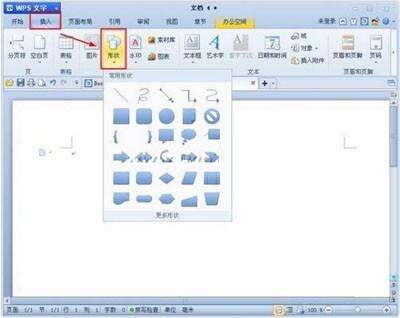如何在WPS文字中插入图形
办公教程导读
收集整理了【如何在WPS文字中插入图形】办公软件教程,小编现在分享给大家,供广大互联网技能从业者学习和参考。文章包含286字,纯文字阅读大概需要1分钟。
办公教程内容图文
图1
选择形状后我们可以发现光标变成十字形状,这时我们只需要拖动光标,就可以画出图形。
图3
插入更多形状:
同样在“插入”选项中找到“形状”图标,点击▽,点击最下方的更多图形,可以在右侧打开全部形状。
图5
办公教程总结
以上是为您收集整理的【如何在WPS文字中插入图形】办公软件教程的全部内容,希望文章能够帮你了解办公软件教程如何在WPS文字中插入图形。
如果觉得办公软件教程内容还不错,欢迎将网站推荐给好友。